在数字时代,我们每天都会接触到大量的图片,无论是个人使用还是商业用途,图片处理都是必不可少的环节。然而,手动处理每一张图片不仅耗时费力,而且效率低下。这时,photoshop的批处理功能就显得尤为重要了。本文将详细介绍如何利用photoshop进行图片的批量处理,帮助你提高工作效率,节省宝贵的时间。
photoshop的批处理功能是一种强大的自动化工具,可以让你一次性对多张图片执行相同的编辑操作。这项功能适用于各种场景,比如调整大小、裁剪、添加水印或应用滤镜等。通过设置一个动作,并指定需要处理的文件夹,photoshop就能自动完成一系列复杂的工作,极大地简化了工作流程。
要使用photoshop的批处理功能,首先你需要创建并保存一个动作。动作就是一系列命令的集合,你可以选择想要执行的具体步骤。以下是一些基本步骤:
1. 打开photoshop,选择“窗口”菜单中的“动作”。
2. 在弹出的动作面板中点击右上角的齿轮图标,选择“新建动作”。
3. 为你的动作命名,并选择一个合适的功能键组合(可选)。
4. 开始录制动作。这可以通过点击动作面板底部的“开始记录”按钮来实现。
5. 对一张图片执行所有你想录制的操作。
6. 完成后,点击动作面板底部的“停止记录”按钮。
当动作准备好后,就可以进入批处理阶段了:
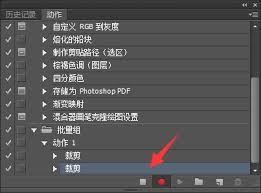
1. 在动作面板中选中刚刚创建的动作,然后点击顶部的菜单栏中的“文件”,选择“自动”,再点击“批处理”。
2. 在弹出的对话框中,选择包含待处理图片的文件夹。
3. 选择输出选项,决定处理后的图片存储位置及格式。
4. 根据需要调整其他设置,如重命名文件、限制文件大小等。
5. 最后,点击“运行”按钮,让photoshop开始自动处理图片。
- 测试动作:在正式执行前,先在一个小样本上测试动作,确保一切按预期进行。
- 备份原始文件:在处理前备份原图,以防万一。
- 分批次处理:如果文件数量庞大,可以考虑分批次进行处理,以减少错误发生的概率。
- 定期检查进度:即使启用了批处理,也建议偶尔检查一下进度,确保一切顺利。
通过以上介绍,相信你已经掌握了如何使用photoshop的批处理功能来高效地处理大量图片。这不仅能显著提升工作效率,还能保证图片质量的一致性。无论是专业摄影师、设计师还是社交媒体爱好者,掌握这一技能都将大大提升你的工作和创作体验。现在就动手试试吧,让photoshop成为你强大的助手!

在当今信息爆炸的时代,写作不仅是一种表达自我、传递思想的方式,更是许多人职业发展和个人品牌建设的重要工具。deepseekai,作为一款先进的写作辅助工具,旨在帮助用户提升写作效率与质量,让每个人都能成为自己故事的精彩讲述者。以下是一篇深受用户喜爱的deeps

在编程的世界里,一个合适的字体大小不仅能提升编码效率,还能有效减少眼部疲劳。eclipse,作为广受欢迎的java集成开发环境(ide),自然也不会忽视这一细节。今天,就让我们一起揭开eclipse设置字体大小的神秘面纱,让你的编程之旅更加顺畅!为何调整字体大

全球首创双aideepseek通义千问赋能当贝智能鱼缸:重新定义未来水族生活在当今科技飞速发展的时代,智能家居产品正逐步渗透到我们生活的方方面面,而水族箱作为家庭装饰与观赏的重要元素,也迎来了前所未有的智能化变革。近日,当贝公司携手前沿ai技术,推出了全球首创

在当今这个信息爆炸的时代,教育领域正经历着前所未有的变革。传统的教学方式已难以满足现代学生的学习需求,而新兴技术的融入则为教育开启了全新的可能。deepseek,作为一款集人工智能、大数据分析于一体的创新教学辅助平台,正悄然改变着我们的教学模式,让学习变得更加

deepseek无法登录?提示设备有风险?别担心,这里有解决方案!在使用deepseek这款高效的数据探索与分析工具时,突然遇到无法登录且系统提示“设备有风险”的情况,无疑会让人感到困扰。别担心,本文将为你详细解析这一问题,并提供实用的解决方案,让你的deep

在当今人工智能飞速发展的时代,各种ai助手软件层出不穷,其中deepseek和元宝便是两款备受瞩目的产品。那么,这两款软件究竟哪个更厉害呢?本文将从核心能力、使用场景以及用户反馈等方面进行详细对比。一、核心能力对比deepseek,作为一款由杭州深度求索人工智